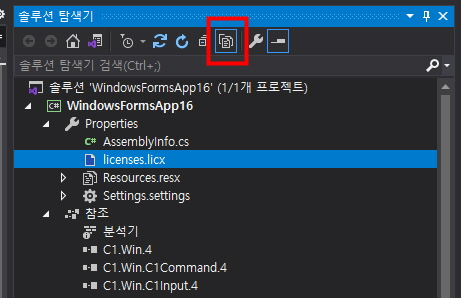WinForms윈폼 라이선스 메시지 안나오게 하는 방법 문의 입니다.
페이지 정보
작성자 sglee 작성일 2021-12-22 17:23 조회 2,180회
댓글 3건
작성일 2021-12-22 17:23 조회 2,180회
댓글 3건
본문
첨부파일
관련링크
라이선스를 등록 했습니다.
라이선스 메시지가 계속 나오는데요, 처리 해야 할 게 있을까요?
댓글목록
하늘을날자님의 댓글
하늘을날자 작성일
작성일
sglee님의 댓글
sglee 작성일
작성일
하늘을날자님의 댓글의 댓글
하늘을날자 작성일
작성일





 1 답변
1 답변